win11账户名称怎么更改 更改win11电脑账户名称步骤
更新时间:2023-11-30 17:12:25作者:jkai
在win11操作系统中,用户账户名称是一个重要的标识,它代表了您的系统身份。有时,为了让他人更容易辨识或为了个人隐私,我们需要更改账户名称,那么win11账户名称怎么更改呢?接下来小编就带着大家一起来看看更改win11电脑账户名称步骤,快来学习一下吧,希望可以对你有帮助。
具体的操作方法如下
在Win11系统桌面上,鼠标右键此电脑选择管理进入。
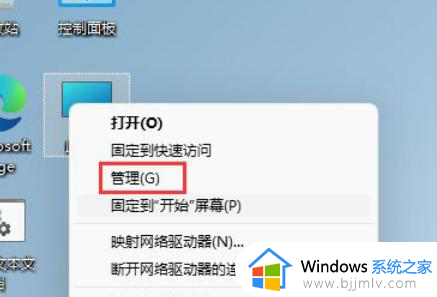
进入计算机管理界面,依次点击本地用户和组-用户展开。
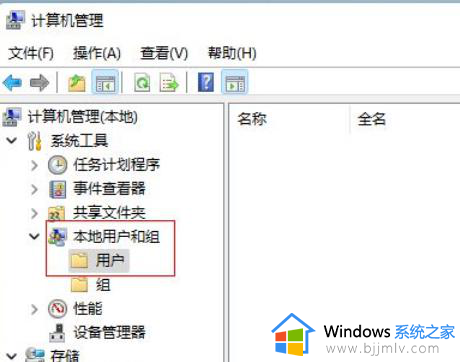
选中用户文件夹,在右边窗口双击要修改的用户名进入。
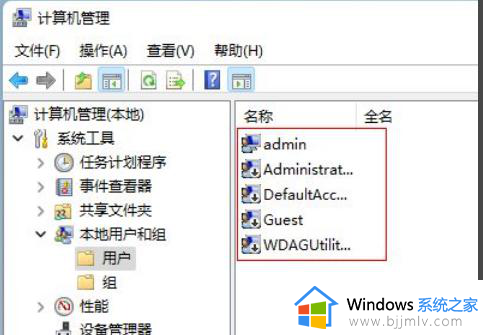
在弹出的用户属性对话框,输入新的用户名称点击确定按钮即可。
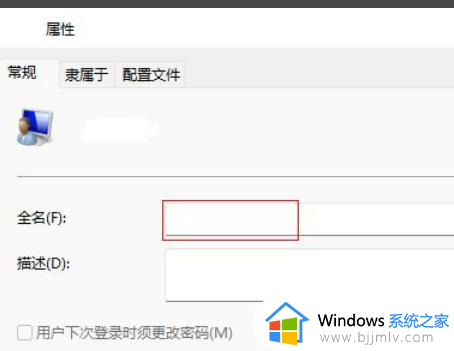
以上全部内容就是小编带给更改win11电脑账户名称步骤详细内容分享啦,需要更改win11电脑账户名称的小伙伴就快点跟着小编一起来看看吧,希望可以帮助到你、
win11账户名称怎么更改 更改win11电脑账户名称步骤相关教程
- win11更改microsoft账户名称的步骤 win11怎么更换microsoft账户名称
- 更改win11账户名称怎么操作 win11电脑如何更改账户名称
- win11电脑账户名称怎么改 win11系统更改账户名称的方法
- win11账户名称怎么改 win11电脑如何修改账户名称
- 更改账户名称win11怎么操作 win11如何更改账户名称
- windows11账户名称怎么改 win11电脑账户名称如何更改
- win11怎样更改账户名称 win11修改账户名称方法
- windows11如何更改账户名称 win11怎么修改账户名称
- win11本地账户名称怎么更改 win11如何更改本地账户名字
- window11怎么更改账户名称 window11系统如何修改账户名称
- win11恢复出厂设置的教程 怎么把电脑恢复出厂设置win11
- win11控制面板打开方法 win11控制面板在哪里打开
- win11开机无法登录到你的账户怎么办 win11开机无法登录账号修复方案
- win11开机怎么跳过联网设置 如何跳过win11开机联网步骤
- 怎么把win11右键改成win10 win11右键菜单改回win10的步骤
- 怎么把win11任务栏变透明 win11系统底部任务栏透明设置方法
win11系统教程推荐
- 1 怎么把win11任务栏变透明 win11系统底部任务栏透明设置方法
- 2 win11开机时间不准怎么办 win11开机时间总是不对如何解决
- 3 windows 11如何关机 win11关机教程
- 4 win11更换字体样式设置方法 win11怎么更改字体样式
- 5 win11服务器管理器怎么打开 win11如何打开服务器管理器
- 6 0x00000040共享打印机win11怎么办 win11共享打印机错误0x00000040如何处理
- 7 win11桌面假死鼠标能动怎么办 win11桌面假死无响应鼠标能动怎么解决
- 8 win11录屏按钮是灰色的怎么办 win11录屏功能开始录制灰色解决方法
- 9 华硕电脑怎么分盘win11 win11华硕电脑分盘教程
- 10 win11开机任务栏卡死怎么办 win11开机任务栏卡住处理方法
win11系统推荐
- 1 番茄花园ghost win11 64位标准专业版下载v2024.07
- 2 深度技术ghost win11 64位中文免激活版下载v2024.06
- 3 深度技术ghost win11 64位稳定专业版下载v2024.06
- 4 番茄花园ghost win11 64位正式免激活版下载v2024.05
- 5 技术员联盟ghost win11 64位中文正式版下载v2024.05
- 6 系统之家ghost win11 64位最新家庭版下载v2024.04
- 7 ghost windows11 64位专业版原版下载v2024.04
- 8 惠普笔记本电脑ghost win11 64位专业永久激活版下载v2024.04
- 9 技术员联盟ghost win11 64位官方纯净版下载v2024.03
- 10 萝卜家园ghost win11 64位官方正式版下载v2024.03